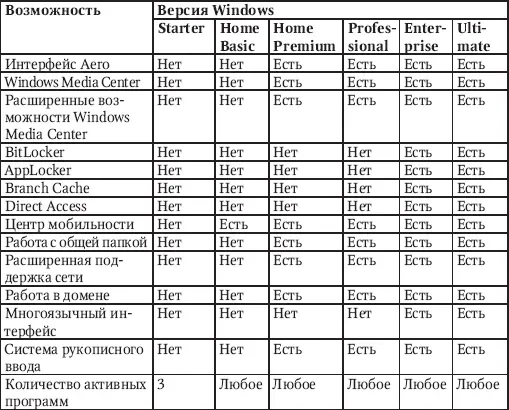□ Windows 7 Ultimate.Наиболее полная, другими словами – максимально возможная и ничем не ограниченная версия операционной системы, которая может применяться в любой области, хотя все-таки ориентирована на домашних пользователей.
Более подробно о функциональных ограничениях разных версий Windows 7 вы сможете узнать из табл. 1.1.
Таблица 1.1.Список функциональных ограничений для разных версий Windows 7
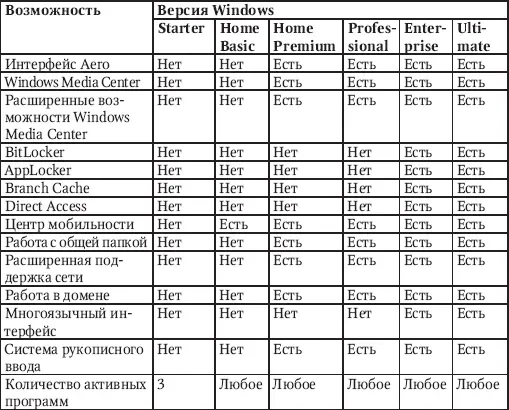
Как и любой другой программный продукт, операционная система Windows 7 для своей установки и безотказной работы выдвигает определенные требования к мощности компьютера. В табл. 1.2 приведен список требований к системным ресурсам.
Таблица 1.2.Системные требования Windows 7


Стоит сказать, что приведенная в таблице информация может в некоторых пунктах и не соответствовать действительности, что зависит от версии Windows 7, которую планируется установить. Например, для установки Windows 7 Starter хватит и 512 Мбайт памяти и любой видеокарты. Но если вы хотите, чтобы система работала хорошо и еще был достаточный запас «прочности» для работы запускаемых приложений, то отступать от указанных требований в сторону их уменьшения не стоит. Лучше использовать как можно более мощный компьютер.
Проверка на совместимость
Прежде чем установить Windows 7, бывает очень полезно сделать предварительную оценку того, «справится» ли ваш компьютер с новой системой или нет. Кроме того, не забывайте, что подключенные и отлично работающие в данный момент внешние устройства совсем не обязательно будут работать с Windows 7.
Стоит отметить, что Microsoft позаботилась о том, чтобы заранее предупредить возникновение возможных проблем совместимости оборудования с новой операционной системой. В результате появилось приложение, с помощью которого любой пользователь может оценить способность компьютера к переходу на Windows 7.
Программа называется Windows 7 Upgrade Advisor. Ее можно скачать с официального веб-сайта Microsoft.
Утилита анализирует не только аппаратное обеспечение компьютера, но и установленные на нем программы. В результате работы приложения отображается список, в котором восклицательным знаком отмечены устройства, которые по какой-то причине могут помешать нормальной установке и функционированию Windows 7 либо не смогут с ней работать.
При этом выбор версии операционной системы целиком ложится на вас и ждать того, что программа что-то посоветует по этому поводу, не стоит. Если же никаких денежных трудностей вы не испытываете и можете позволить себе потратить несколько лишних десятков долларов, то лучше, конечно же, приобрести более функциональную версию операционной системы.
Глава 2
Установка операционной системы
Установка Windows 7 на компьютер не вызывает особых трудностей. Сделать это может любой, даже неподготовленный пользователь. Тем не менее есть моменты, которые обязательно следует учесть, прежде чем начать этот процесс.
Существует несколько способов установки Windows 7 на компьютер. Наиболее распространенный среди них – использование DVD с дистрибутивом системы. Именно его, как наиболее распространенный, мы и применяем, чтобы подробно описать все тонкости процесса установки.
Предварительная настройка BIOS
Поскольку для установки операционной системы мы будем использовать диск с дистрибутивом, нужно убедиться в том, что загрузка компьютера начнется именно с DVD-привода. Для этого используем BIOS Setup – первое программное обеспечение, с выполнения которого начинает свою работу компьютер.
Прежде чем описать процесс настройки BIOS, следует упомянуть о том, что внешний вид BIOS Setup может различаться в зависимости от того, какая фирма выпустила эту программу.
Чаще всего встречаются Award BIOS, AMIBIOS, PhoenixBIOS, Intel BIOS и т. д. Сегодня, как и ранее, BIOS используется для инициализации аппаратной части компьютера, что позволяет компьютеру включиться и дойти до момента загрузки операционной системы. Далее уже управлением компьютером занимается операционная система.
Независимо от названия BIOS, в каждой из них имеется параметр, определяющий последовательность источников, с которых компьютер пытается загрузить операционную систему. Данный параметр настраивается пользователем, но обычно при покупке компьютера на нем уже установлена операционная система и для того, чтобы компьютер быстрее проходил первоначальный этап загрузки, в этом параметре BIOS указано, что загрузку системы нужно начать с жесткого диска.
Читать дальше